Crée des diapositives dans ta présentation pour montrer différents aspects de ton projet dans le jumeau 3D.
Créer une diapositive
Dans la présentation, clique sur Créer une diapositive. La nouvelle diapositive est dotée de la capture d’écran de l’affichage actuel de la carte et ajoutée à la fin de la liste des diapositives.
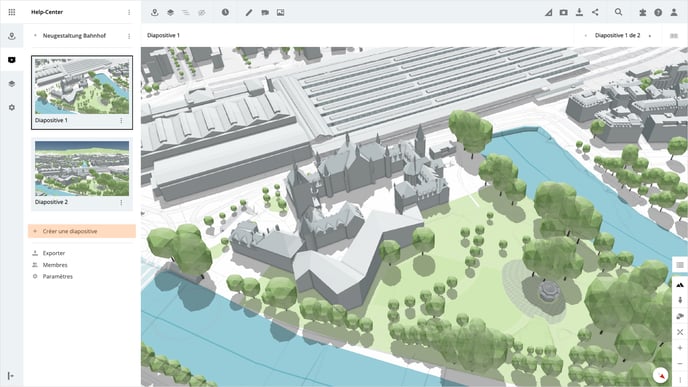
Adapter la prévisualisation et l’affichage de la diapositive
- Sélectionne la diapositive souhaitée
- Modifie l’extrait de la carte et les projets actifs jusqu’à atteindre la vue souhaitée
- Clique en haut dans la barre d’outils sur Actualiser l’affichage actuel
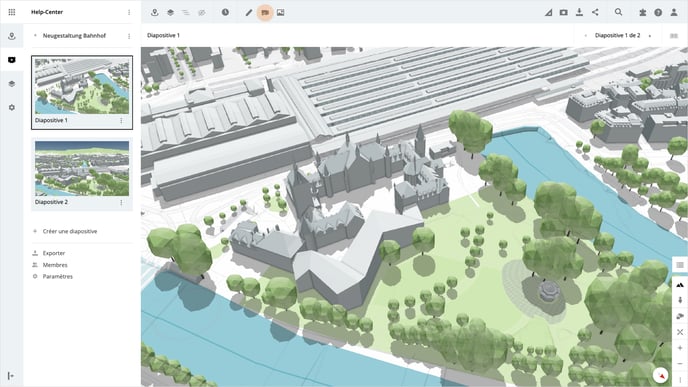
Ajouter une description à la diapositive
- Sélectionne la diapositive souhaitée
- Clique en haut dans la barre d’outils sur Éditer la description
- Saisis le titre et la description de la diapositive dans le pop-up
- Clique sur Enregistrer pour enregistrer la description
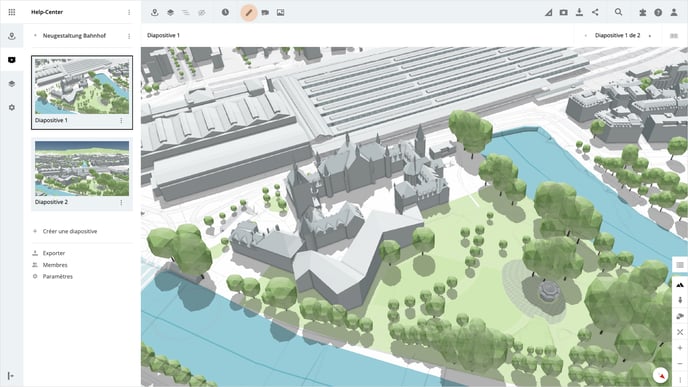
Télécharger sa propre photo
- Sélectionne la diapositive souhaitée
- Clique en haut de la barre d’outils sur Ajouter une image
-
Télécharge une image au format JPG ou PNG. Pour ce faire, clique sur Sélectionner ou fais glisser et dépose le fichier dans la zone prévue à cet effet
- L’image est téléchargée et automatiquement enregistrée comme prévisualisation et affichage de la diapositive
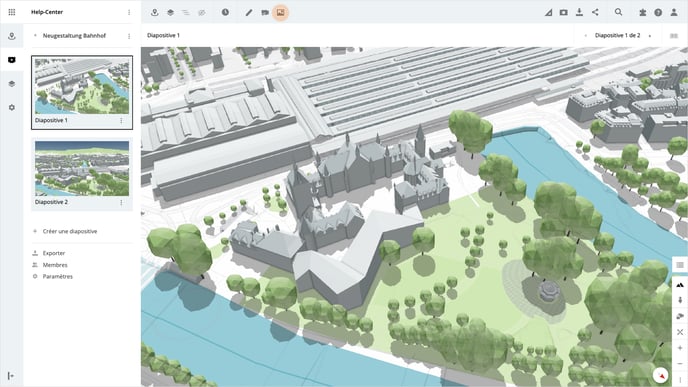
Supprimer la diapositive
Pour supprimer une diapositive existante, clique sur le menu contextuel de la diapositive et sélectionne Supprimer la diapositive. La suppression de la diapositive doit ensuite être confirmée. Pour ce faire, clique sur le bouton Supprimer dans la fenêtre pop-up ouverte.
Remarque: si la diapositive est supprimée, toutes les données et tous les paramètres de la diapositive seront perdus. Cette étape est irréversible.
Les projets et les données d’environnement qui étaient affichés dans la diapositive ne sont pas supprimés.
Y a-t-il quelque chose que nous pourrions modifier pour rendre cet article plus utile?
